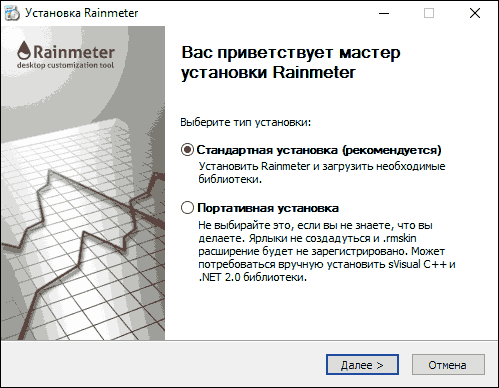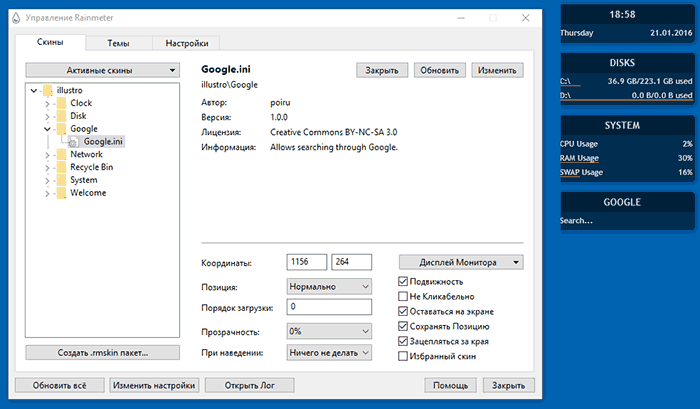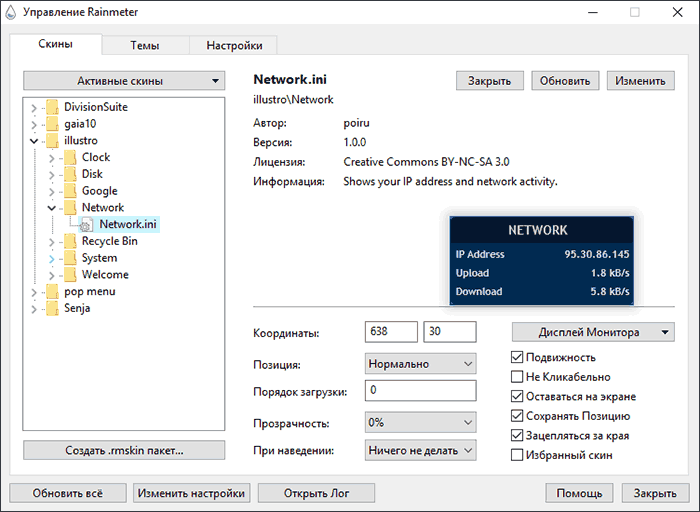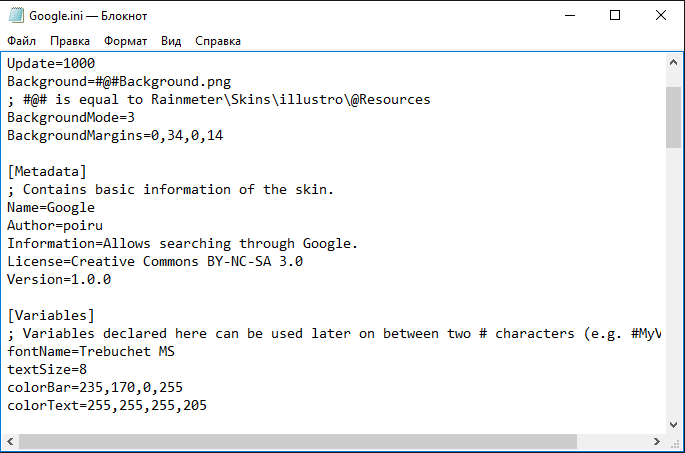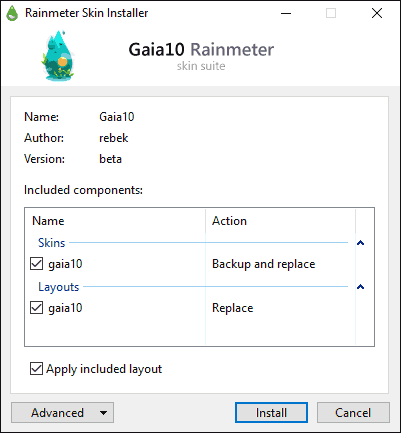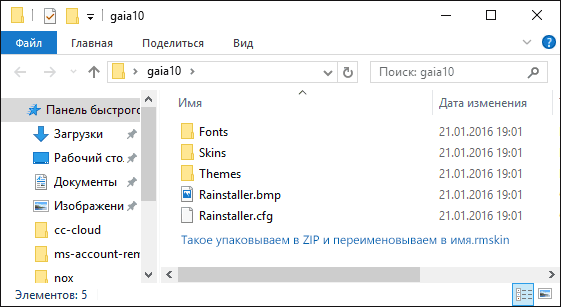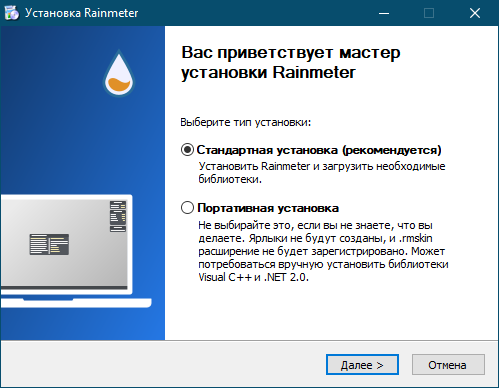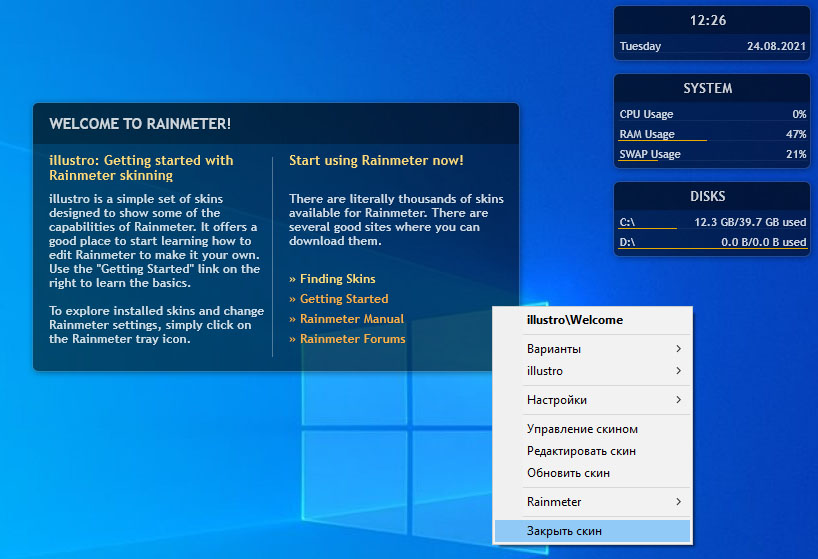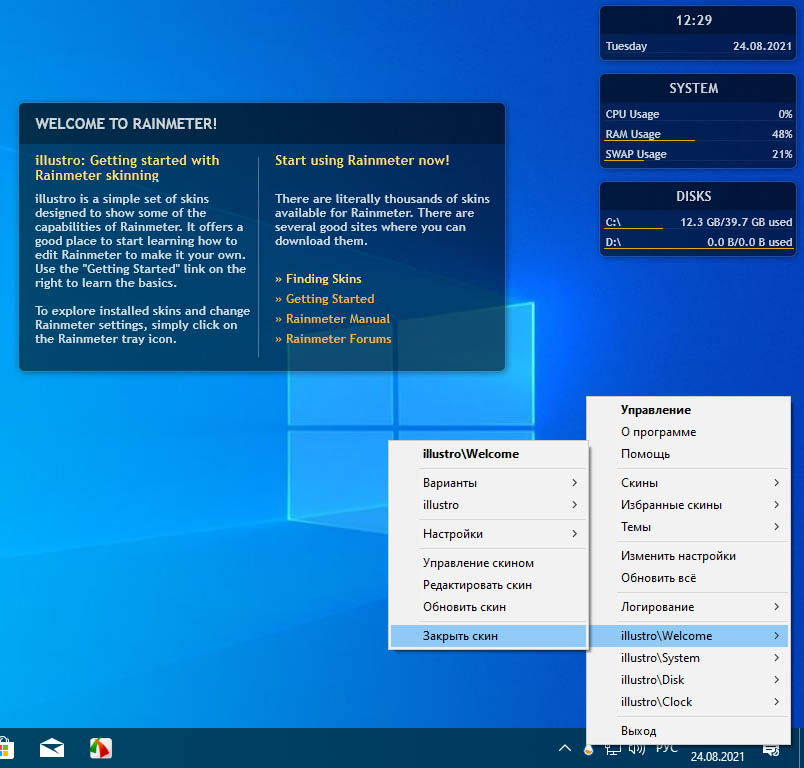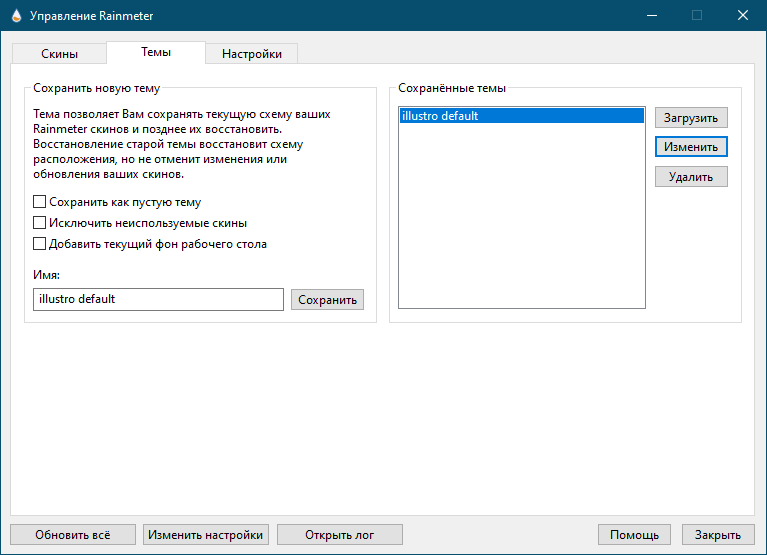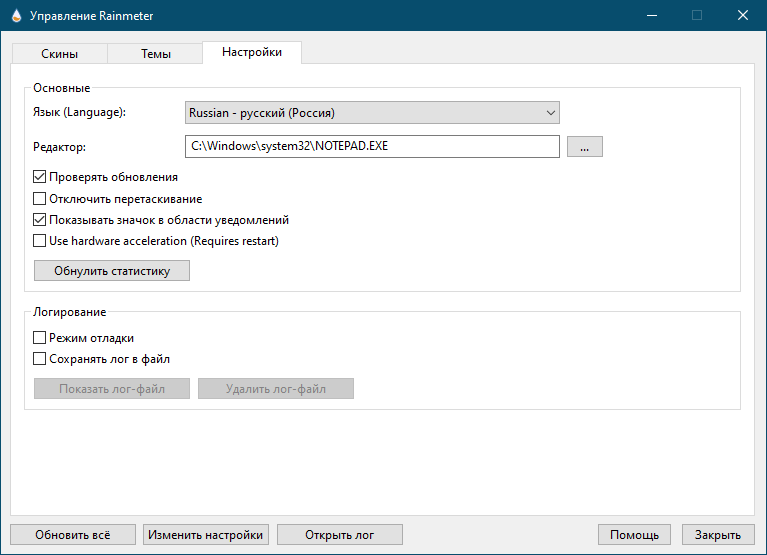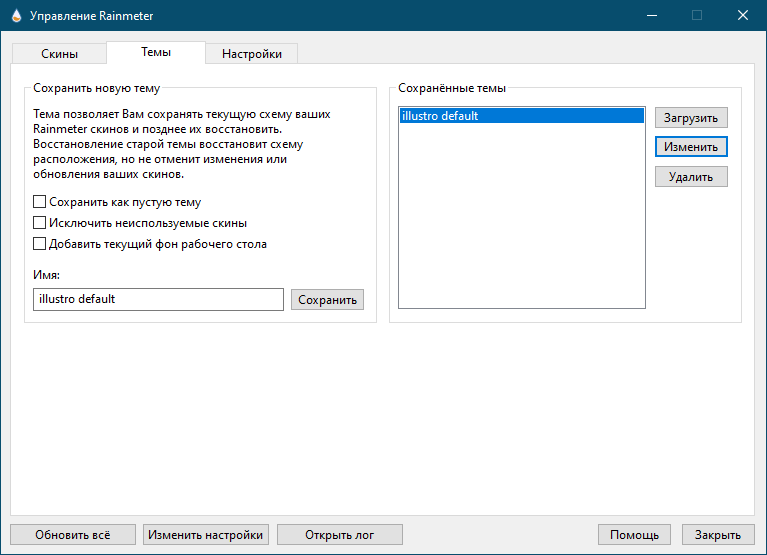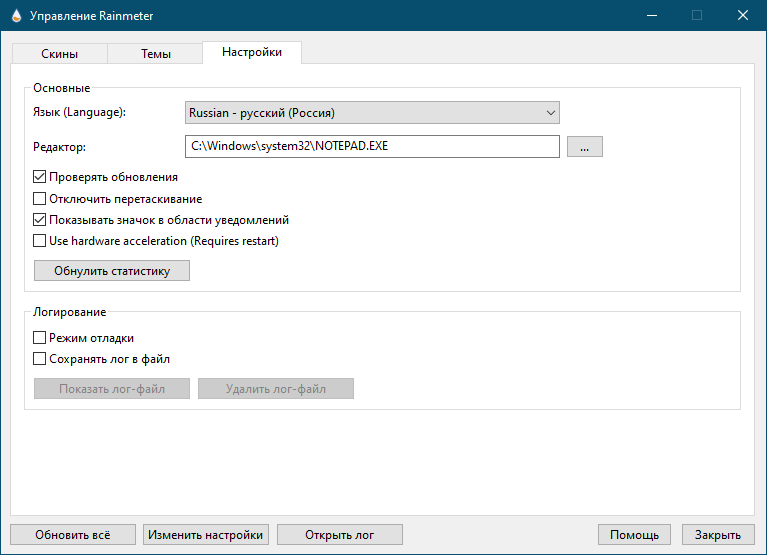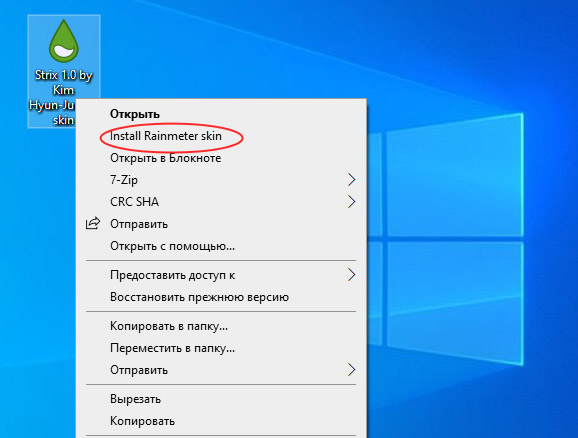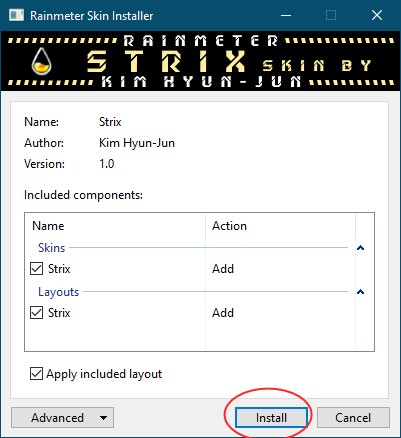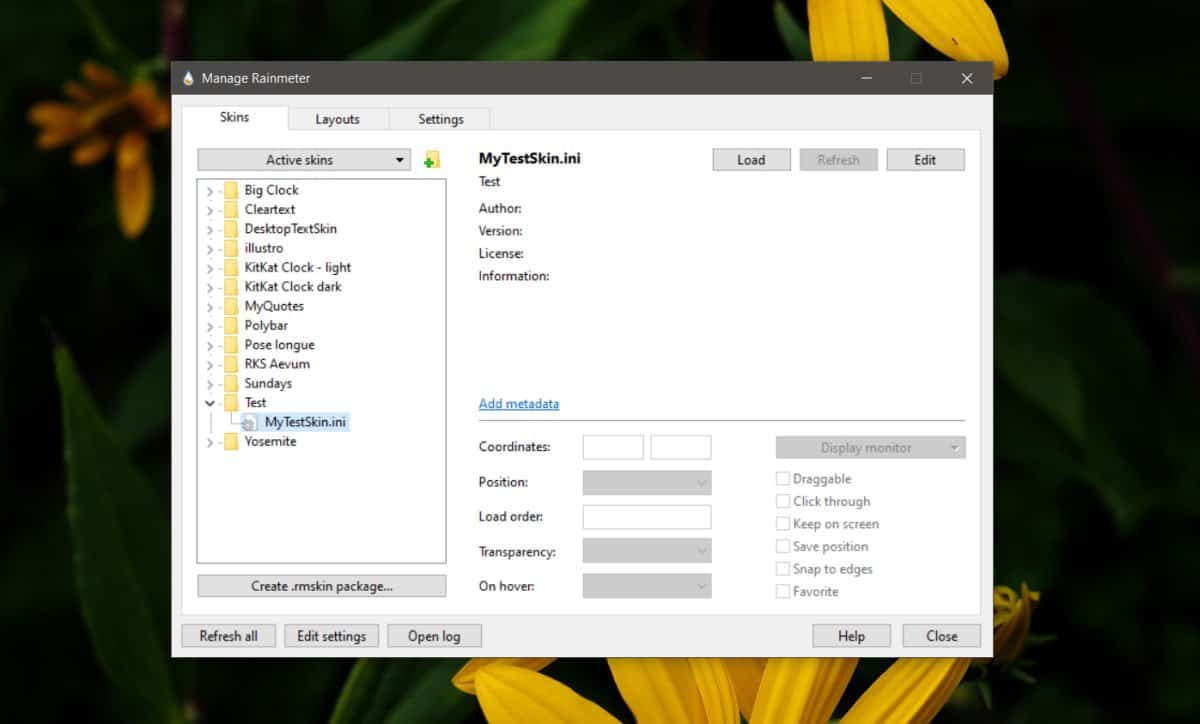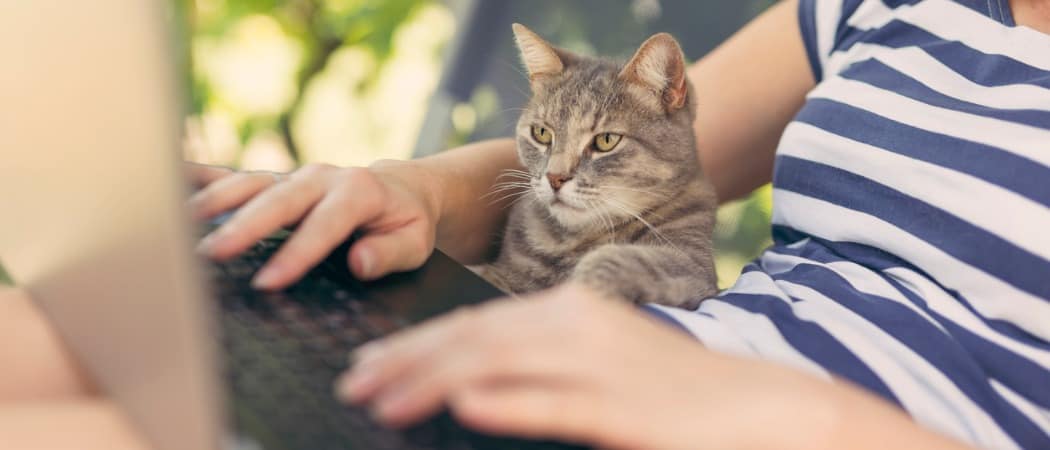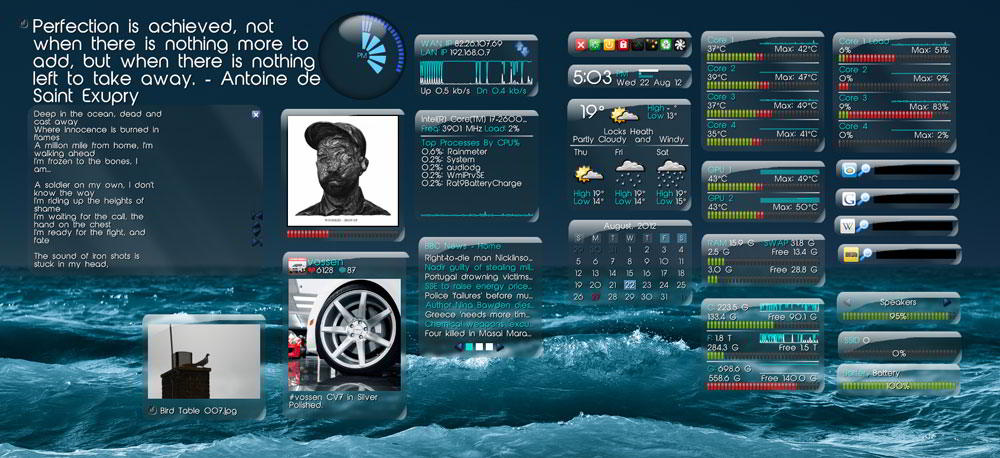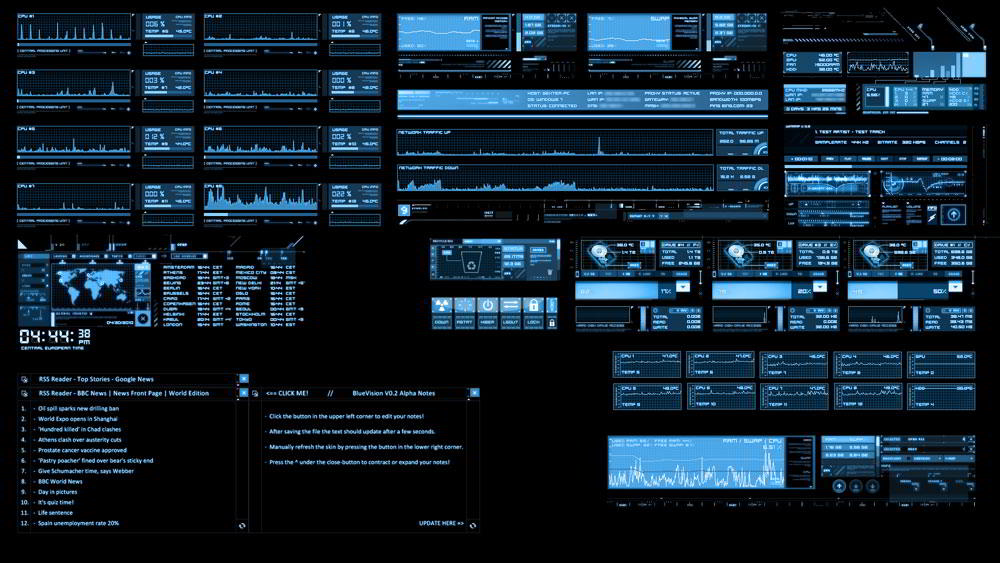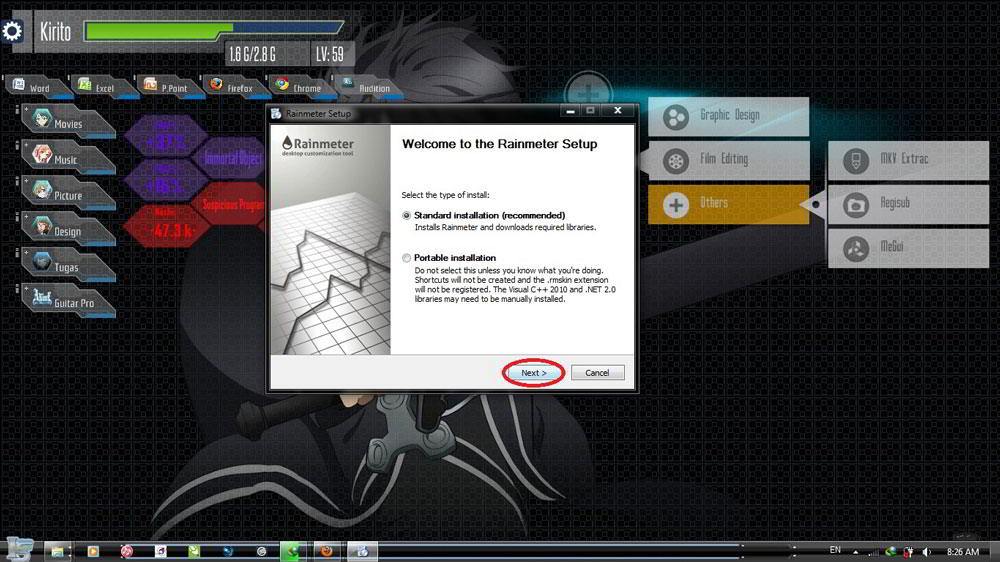Rainmeter — небольшая бесплатная программа, позволяющая оформить ваш рабочий стол Windows 10, 8.1 и Windows 7 и даже XP, с помощью «скинов» (skins), представляющих собой виджеты для рабочего стола по аналогии с Android, такие как информация об использовании ресурсов системы, часы, оповещения о почте, погода, RSS-читалки и прочие…
Скачать Rainmeter можно с официального сайта.
Процесс установки программы не вызовет особых сложностей, установка происходит в несколько простых шагов — выбор языка, типа установки (для первого раза лучше выбрать «стандартную»), а также места установки и версии (будет предложено установить x64 в поддерживаемых версиях Windows).
После установки Rainmeter автоматически запускается, если не убрать соответствующую отметку и либо сразу открывает несколько виджетов по умолчанию и приветственное окно на рабочем столе, либо просто отображает иконку в области уведомлений, по двойному клику на которую открывается окно настроек.
Во вкладке «Скины» отображается список установленных скинов (виджетов), доступных для добавления на рабочий стол. При этом они размещены по папкам, где папка верхнего уровня обычно означает «тему», в которой содержатся скины, а в подпапках находятся сами скины. Для добавления виджета на рабочий стол, выберите файл что-то.ini и либо нажмите кнопку «Загрузить», либо просто дважды кликните по нему мышью. Тут же вы сможете вручную настроить параметры виджета, а при необходимости и закрыть его соответствующей кнопкой вверху справа.
Во вкладке «Темы» находится список установленных в текущий момент тем. Также и вы можете сохранять настроенные вами темы Rainmeter с набором скинов и их расположений.
Вкладка «Настройки» позволяет включить запись журнала, изменить некоторые параметры, выбрать язык интерфейса, а также редактор для виджетов.
К примеру для установки виджета «Network» в теме «Illustro», присутствующей по умолчанию, дважды кликаем по файлу Network.ini и на рабочем столе появляется виджет сетевой активности компьютера с отображением внешнего IP-адреса. В окне управления Rainmeter можно изменить некоторые параметры скина такие как координаты, прозрачность, сделать его поверх всех окон или «прилепленным» к рабочему столу и прочие.
Если потребуется, то можно отредактировать нужный скин в редакторе, для этого, нажмите кнопку «Изменить» или кликните по файлу .ini правой кнопкой мыши и выберите «Изменить» в меню.
В текстовом редакторе отображается информация, касающейся работы и внешнего вида скина. При желании можно самому отредактировать файлы конфигурации или языка разметки, изменить виджет или даже создать свой на основе уже существующего даже не особо вникая можно поменять некоторые параметры, изменить цвета, размеры шрифтов и многое другое.
Установка тем и скинов Rainmeter
Скачайте понравившейся скин Rainmeter с нашего сайта и просто кликните по файлу дважды, обычно, это файл с расширением .rmskin и установка темы запустится автоматически, после чего появятся новые скины (виджеты) для оформления рабочего стола Windows.
В большинстве случаев темы находятся в файле zip или rar и представляют собой папку с набором вложенных папок. Если в таком архиве вы видите не файл с расширением .rmskin, а файл rainstaller.cfg или rmskin.ini, то для установки такой темы следует поступить следующим образом:
— Если это ZIP архив, то просто измените расширение файла на .rmskin (предварительно потребуется включить отображение расширений файлов, если оно не включено в Windows).
— Если это RAR, то распакуйте его, запакуйте в ZIP можно средствами Windows 7, 8.1 и Windows 10 — кликните правой кнопкой мыши по папке или группе файлов — отправить — сжатая ZIP-папка и переименуйте в файл с расширением .rmskin.
Если это папка, то упакуйте ее в ZIP и измените расширение на .rmskin.
—————————
Настройка гаджетов:
RSS по-русски
открываем файлик, находим
[Feed]
Measure=Plugin
Plugin=PluginsWebParser.dll
Url=#RSS1#
RegExp=»… бла бла бла…»
UpdateRate=600
StringIndex=1
Substitute=#SubstituteFeed#
и дописываем
[Feed]
Measure=Plugin
Plugin=PluginsWebParser.dll
Url=#RSS1#
RegExp=»… бла бла бла…»
UpdateRate=600
StringIndex=1
CodePage=1251
Substitute=#SubstituteFeed#
как поменять шрифт
как поменять шрифт
ищем строчку «FontFace=….» и меняй шрифт
например:
[CurrentTemperature]
Meter=STRING
MeterStyle=Style
MeasureName=MeasureWeatherTemp
X=48
Y=60
FontColor=bd0606
FontSize=16
FontFace=Trebuchet MS
StringAlign=left
StringStyle=normal
Postfix=»°»
Hidden=1
Погода
1. идем на weather.com в строке поиска пишем нужный город (Калининград). Далее из адресной строки копируем этот код RSXX0040
2. открываем *.ini файлик отвечающий за погоду, вставляем этот урл URL=http://xml.weather.com/weather/local/RSXX0040?cc=*unit=mdayf=6
если нужен другой город, то смотрим п. 1
тоесть, что бы показывало погоду в Москве урл должен выглядеть так URL=http://xml.weather.com/weather/local/RSXX0063?cc=*unit=mdayf=6
[Current]
Measure=Plugin
Plugin=PluginsWebParser.dll
UpdateRate=3000
Url=http://xml.weather.com/weather/local/RSXX0040?cc=*unit=#Metric#dayf=0
RegExp=…….
Почта
открываем файл Variables.inc
вписываем имя пользователя и пароль
или, для скинов в которых не используется файл Variables.inc, открыть файл *.ini и вписать логин и пароль (через : без #)
бла бла бла …
Measure=Plugin
Plugin=PluginsWebParser.dll
UpdateRate=#messageinterval#
Url=https://#User#:#Password#@gmail.google.com/gmail/feed/atom
RegExp=»(?siU)(.+)»
StringIndex=1
Substitute=»#User#»:»»,»@googlemail.com»:»»,»@gmail.com»:»»,»Gmail — Inbox for «:»#MailTitle#»,»»:»connection error!!!»
бла бла бла …
Measure=Plugin
Plugin=PluginsWebParser.dll
Url=https://#User#:#Password#@gmail.google.com/gmail/feed/atom
RegExp=»… много всего написано …»
UpdateRate=#messageinterval#
Substitute=#Substitute#
сохраняем и Refresh skin
Решение проблем с антивирусом ESET NOD32
Если Rainmeter запущен, но не отображает скины (на рабочем столе пусто) и значок в области уведомлений не работает, то это скорее всего проблемы с антивирусом.
Чтобы исправить это:
В NOD32, добавить «исключение» для следующих папок:
Windows XP: C:Program FilesRainmeter
Windows Vista Win7: C:Program FilesRainmeter
Windows XP: C:Documents and SettingsYourNameApplication DataRainmeter
Windows Vista Win7: C:UsersYourNameAppdataRoamingRainmeter
Перезагрузите Rainmeter и он должен работать нормально.
Для неопытных пользователей перед установкой каких либо программ или приложений, настоятельно рекомендуем создать ТОЧКУ ВОССТАНОВЛЕНИЯ.
There are two ways of installing Rainmeter skins downloaded from the internet:
- Automatically : If the skin is in the .rmskin format.
In short : Double-click the .rmskin file, click Install. - Manually : If the file is a .zip/.rar/.7z archive.
In short : Unzip the archive to the Rainmeter Skins folder. Refresh Rainmeter.
Installing Automatically
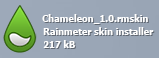
Skins in the Rainmeter Skin Packager (.rmskin) format can be easily and automatically installed with the Rainmeter Skin Installer. During a normal Rainmeter installation, the .rmskin extension is associated in Windows with the Skin Installer program, and simply double-clicking the file will install it in Rainmeter.

This dialog lists each component that will be installed. These may include:
- Skins : At least one skin will always be included and installed in the RainmeterSkins folder. The author of the package may indicate that one or more skins will automatically be loaded when the installation is complete.
- Layouts : If the author has added a layout to the package it will be installed in the RainmeterLayouts folder. If Apply included layout is selected, the layout will be applied to Rainmeter following installation.
- Plugins : If the author has added custom plugins to the package the appropriate 32bit/64bit architecture version of the plugin .dll files will be installed to the RainmeterPlugins folder.
Legacy .rmskin format components. No longer supported in new Rainmeter 2.4 .rmskin files:
- Fonts : If an author has included font files with the package, they will be installed in the WindowsFonts folder. This may be disabled by unchecking Install fonts to system in the Advanced pull-down menu.
- Addons : If an author has included addon executable files with the package, they will be installed in the RainmeterAddons folder.
If any of the skins to be installed already exist, they will be moved to a Backup folder before installation. This may be disabled by unchecking Backup skins in the Advanced pull-down menu.
Click Install to complete the installation of the package.
Note: If Rainmeter is being run as a portable installation, start SkinInstaller.exe from the Rainmeter program folder, and browse to the .rmskin file to install it.
Installing Manually
Before Rainmeter 1.3, most skins had to be unzipped and moved to the Skins folder by hand. All versions of Rainmeter are 100% backwards-compatible, so these older skins will still work just fine. Here is how to install them:
First of all, if a skin comes in an archive, such as a ZIP, RAR or 7Z file, software is needed to «extract» them. 7-Zip is one of the popular choices, since it can handle almost any archive type. After installing the software, right-click the archive in Explorer to extract it.
The archive may include a readme.txt file with further instructions. If not, look for a folder with the same name as the skin — it might be inside another folder that is actually called «Skins». Move the folder to the Rainmeter «Skins» folder:
C:UsersYourNameDocumentsRainmeterSkins 1
1. «YourName» is an example.
Finally, right-click the Rainmeter Windows Notification area icon and select Refresh all. The new skins will now be available to load from the Manage window or context menus.
Ныне подзабытая Windows 7 славилась не только ярким и стильным интерфейсом, к ее особенностям также можно было отнести наличие встроенных виджетов — небольших программных модулей, размещаемых непосредственно на рабочем столе и служащих для вывода разной полезной информации. В Windows 8 разработчики отказались от виджетов в пользу универсальных приложений, что не помешало привыкшим к виджетам пользователям вернуть их на место, установив платформу Desktop Gadgets.
Однако Desktop Gadgets это лишь одно из решений, причем неоригинальное, добавить в систему виджеты можно также с помощью Rainmeter — бесплатной программы для оформления рабочего стола Windows 8.1, 10 и 11. Приложение Rainmeter представляет собой набор скинов — объединенных общим стилем виджетов, именуемых темами. По умолчанию программа включает лишь семь самых простых виджетов, чтобы добавить в нее другие модули, придется скачать и установить их отдельно, так как в самой Rainmeter соответствующей опции загрузки не предусмотрено.
Скачивание и установка Rainmeter
Скачать актуальную версию приложения можно с официального сайта rainmeter.net. Процедура установки программы почти ничем не отличается от процедуры инсталляции других программ. Тип установки лучше выбрать «Стандартный», это избавит вас от проблем с регистрацией расширения RMSCIN, если ваша Windows 64-разрядная, не снимайте флажок с чекбокса «Установить 64-разрядную версию».
Настройка Rainmeter
По умолчанию запущенное приложение размещает на рабочем столе четыре виджета — приветственный, часы, система и диск, из которых вы наверняка захотите скрыть первый. Сделать это можно либо из контекстного меню виджета (контекстное меню доступно для всех модулей),
либо из главного контекстного меню иконки Rainmeter в системном трее.
Внешний вид, координаты и прочие параметры отображения настраиваются в окне управления, вызываемом из главного меню. Окно настроек имеет три вкладки.
Скины — Вкладка содержит список установленных виджетов, которые могут быть добавлены на рабочий стол. Чтобы добавить модуль, выделяем его в списке и жмем «Загрузить». На этой же вкладке можно настроить поведение виджета, его координаты расположения на рабочем столе, уровень прозрачности и порядок загрузки.
Темы — Вкладка «Темы» содержит список тем — наборов виджетов. По умолчанию в Rainmeter будет доступна только одна тема — illustro defaul.
Вкладка «Настройки» содержит локализации, путь к используемому редактору INI-файлов и некоторые другие дополнительные опции. В качестве редактора конфигурационных файлов скинов по умолчанию используется Блокнот.
Установка новых скинов
К сожалению, разработчики программы не предлагают готовых скинов и тем, которые можно было скачать с официального сайта. Все существующие темы для Rainmeter созданы сторонними разработчиками и публикуются на сторонних же ресурсах, например, на rainmeter.deviantart.com, www.reddit.com/r/Rainmeter, customize.org и так далее. Можно просто забить в Google «скачать скины для Rainmeter», и поисковик выдаст вам десятки ресурсов с сотнями и тысячами тем на любой вкус и цвет.
Распространяются скины Rainmeter в формате RMSKIN, иногда будучи упакованными в архив. Файлы RMSKIN являются по сути ZIP-архивами, если изменить расширение темы на ZIP, то можно будет ее распаковать и посмотреть ее содержимое. Если кому интересно, представлено последнее изображениями и конфигурационными файлами. Чтобы установить тему, кликните по файлу RMSKIN правой кнопкой мыши, выберите в контекстном меню «Install Rainmeter skin» и нажмите в открывшемся окошке «Install».
В любом случае, если вы скачали тему Rainmeter в архиве ZIP или RAR, загляните внутрь. Если в архиве вы видите файл RMSKIN, извлеките его и установите тему описанным выше способом, если же вместо RMSKIN в архиве лежит файл rainstaller.cfg или rmskin.ini, делаем следующее. Расширение ZIP-архива меняем на RMSKIN и выполняем установку темы, RAR-архив распаковываем и упаковываем извлеченное содержимое в архив ZIP, после чего меняем его расширение на RMSKIN.
Загрузка…
Скины Rainmeter обычно распространяются / публикуются в виде файлов RMSKIN. Их легко установить; вы запускаете файл, а Rainmeter позаботится обо всем остальном. В этих файлах есть все, что нужно скину, чтобы работать и выглядеть так, как задумано. В каждом скине есть как минимум один INI-файл, который, если вы когда-либо редактировали его, изменяет поведение скина. В редких случаях вы можете найти скин Rainmeter, который представляет собой просто файл INI. Запуск его с помощью Rainmeter ничего не даст. Он не установится. Вот как вы можете установить скин Rainmeter из INI-файла.
Прежде чем мы сможем объяснить, как вы можете установить скин Rainmeter из файла INI, важно знать, как устанавливается само приложение. Rainmeter можно установить как обычное приложение или как портативное приложение.
Тип установки определяет, где создается папка скинов. Если у вас стандартная установка, папка скинов будет в следующем месте.
C:UsersYourUserNameDocumentsRainmeterSkins
Если вы выбрали портативную версию, папка скинов будет в папке, которую вы создали / выбрали при установке.
Теперь, когда вы знаете, где находится папка Skins, откройте ее. Внутри этой папки создайте новую папку и назовите ее так же, как скин, который вы хотите установить, или тот, который скажет вам, для чего этот скин. Переместите в эту папку INI-файл, который представляет собой скин Rainmeter.
Закройте Rainmeter и запустите его снова. Получите доступ к его настройкам и на вкладке Скины вы увидите новую папку, которую вы добавили для скина. Разверните его, и под ним будет указан INI-файл. Выберите файл и на панели справа выберите «Загрузить».
Файлы INI и файлы RMSKIN
В файле RMSKIN должен быть хотя бы один файл INI. Файл RMSKIN — это «упакованный» скин, содержащий все шрифты, изображения и т. Д., Которые нужны скину. Файл INI — это всего лишь один файл конфигурации. Он будет базовым и не сможет использовать какие-либо специальные элементы, например, собственный шрифт или значок.
Тем не менее, файл INI все еще можно использовать как скин Rainmeter. Нет необходимости упаковывать его как файл RMSKIN, если вы не хотите редактировать его для использования дополнительных элементов. Даже в этом случае файл RMSKIN не нужен. Вы можете переместить нужные вам элементы в папку, которую вы создали для скина, и он сможет их использовать.
Что вы думаете об этой статье?
Когда дело доходит до настройки рабочего стола Windows, Rainmeter — невероятно удивительный инструмент. Вот посмотрите, как начать.
Rainmeter — невероятно удивительный инструмент, который можно использовать при дальнейшей настройке рабочего стола. На самом деле использование Rainmeter и умение правильно ориентироваться — это другое дело. Программа основана на сообществах и является лишь средством, позволяющим создателям терять свои идеи. Нелегко найти красивые, готовые к использованию скины / темы. Они созданы сообществом и не всегда соответствуют последнему выпуску Rainmeter. Поиск подходящего скина для вас — это процесс проб и ошибок. Вы можете найти скин, который кажется полезным, но когда вы действительно используете его, он работает не так, как вы надеялись. В этой статье я надеюсь немного разгадать сложность установки скинов Rainmeter и их использования по своему усмотрению.
Чтобы получить общее представление о Rainmeter и о том, как его установить, ознакомьтесь с моей первой статьей здесь. Он проведет вас через процесс установки и кратко расскажет, как настроить скин Rainmeter. Также очень кратко рассказывается, где найти хорошие скины / темы. Я надеюсь расширить эти понятия в этой статье. Во-первых, мы рассмотрим различные условия, с которыми вы столкнетесь. В чем разница между скинами и темами? Что такое люкс? Затем мы рассмотрим использование скинов, тем и наборов. Как установить скин? Как мне это настроить? Где я могу найти скины Rainmeter? Все эти вопросы будут даны ответы в этой статье.
Скины, темы и сюиты
Когда мы говорим о скинах / темах Rainmeter, мы имеем в виду одно и то же. Термин скины и термин темы могут использоваться взаимозаменяемо. Итак, что именно мы имеем в виду, когда мы говорим Rainmeter skin или Тема Rainmeter?
По сути, когда вы загружаете скин, вы можете думать о нем как о виджете. Это стилизованная версия какой-то утилиты, например, часов:
Есть много разных вещей, для которых вы можете получить скины. Вы можете получить скин для визуализатора музыки, скин для отображения погоды и многое другое. Получение отдельных скинов для определенных утилит — это хорошо, но как насчет предварительно настроенной группы скинов, которые имеют определенный вид? Это то, что мы называем Rainmeter Suite. Наборы — это предварительно настроенные конфигурации различных скинов. Вы также можете назвать это темой, но для ясности мы не будем ссылаться на них как таковые. Вот пример того, как может выглядеть комплект:
Вы можете легко заставить свой рабочий стол выглядеть таким чистым. Некоторые люди могут найти такую настольную конфигурацию ненужной и сложной для навигации, но если вы хотели улучшить игру на своей боевой станции, Rainmeter — идеальное место для старта. Многие из этих разработок сообщества бесплатны и просты в использовании, и многие из них работают прекрасно. В следующей части я порекомендую места, где можно найти хорошие скины и комплекты, и мы проведем процесс установки и настройки.
Поиск и установка скинов / сьютов
В Интернете есть много разных мест, где вы можете найти скины и люксы. Проблема заключается в поиске надежного веб-сайта, который имеет скины, которые работают должным образом. Я буду просматривать несколько сайтов, которые я нашел и использовал в прошлом, и некоторые страницы форума Rainmeter, на которых сообщество собирает и рекомендует сайты / скины.
VisualSkins
Во-первых, я порекомендую сайт, на котором я нашел приведенные выше примеры. Визуальные скины это простой веб-сайт с сотнями различных скинов и вариантов набора для выбора. Я лично получил мои настройки в основном с этого сайта. Навигация очень проста, и большинство скинов и наборов на этом сайте работают удивительно.
Rainmeter
Официальный Rainmeter Веб-сайт — это место, где вы должны на 100% найти места, чтобы найти скины, которые вы хотите. У них есть раздел, в котором они рекомендуют использовать различные форумы и веб-сайты, чтобы найти идеальные скины для вас. Этот сайт очень помогает пользователям Rainmeter понять их программное обеспечение. Они хотят убедиться, что ваш опыт использования их программ настолько прост, насколько они могут это сделать.
г / Rainmeter
При поиске форумов, связанных с Rainmeter, я очень рекомендую г / Rainmeter subreddit. Здесь много людей, которые выставляют свои творения, а также показывают свои текущие настройки. Это отличное место, чтобы получить представление о том, что вы хотите, а также получить хорошие рекомендации по скинам, которые люди уже опробовали и могут поручиться. Если вы хотите напрямую пообщаться с сообществом Rainmeter, r / Rainmeter — это то, что вам нужно.
Есть еще МНОГО сайтов, на которые вы можете посмотреть, пытаясь найти хорошие скины. Многие люди публикуют свои творения на Девиант Арт и много других сайтов, связанных с искусством. Deviant Art, однако, является огромным центром для наборов Rainmeter и общих творений, касающихся Rainmeter. Это также прекрасное место для общения с сообществом Rainmeter. Тем не менее, я считаю, что приведенные выше рекомендации предоставят вам самые современные скины и комплекты. Если вы все еще не нашли что-то, что вам нравится на этих сайтах, я бы порекомендовал поискать рекомендуемые места на сайтах Rainmeter для получения скинов. Я не сомневаюсь, что со временем вы найдете идеальную кожу или набор для того, что вы хотите.
Установка и настройка скина / Suite
Установка сильно зависит от каждого сайта, но основная идея та же. Там будет ссылка для скачивания с каждым скином. Я буду использовать визуальные скины, чтобы показать вам, как загружать скины, но я попытаюсь объяснить это в целом.
Во-первых, вам нужно найти скин, который вы хотите загрузить. Я выбрал один из них под названием «Simple Clean», поэтому я нажму ссылку на этот скин.
Как только вы нажмете нужный скин, вы попадете на страницу информации / загрузки. Скорее всего, будет больше фотографий скинов в действии, а также описание скинов и их различных функций. Также может быть журнал обновлений, документирующий разные вещи, которые были добавлены в скин с течением времени. Вы просто хотите найти ссылку, которая говорит Скачать и нажмите это. Это должно начаться автоматически.
Помещение кожи на рабочий стол
После того, как скин загружен, вы захотите найти, где он был сохранен в ваших файлах. Скорее всего, это будет в Загрузки раздел вашего файлового менеджера. После того как вы нашли файл, чтобы открыть обложку, все, что вам нужно сделать, — это дважды щелкнуть исполняемый файл .rmskin.
Как только вы это сделаете, должен появиться экран, похожий на приведенный ниже. Вы хотите нажать установить.
Для сьютов есть предустановленный макет скинов. Чтобы это выглядело как пример, вы хотите сохранить Применить включенный макет флажок отмечен Это автоматически установит набор, так что он будет выглядеть так, как вы ожидаете. С помощью этого набора вы также можете перемещаться по различным включенным скинам, поэтому, если вам не нравится, как он выглядит при первоначальной загрузке, вы можете изменить его так, как вам нравится. Ниже показано, как выглядели эти скины после того, как я нажал устанавливать и изменил цвет шрифта на белый.
И даже если это не выглядит так, как вам нравится, всегда есть возможность удалить определенные вещи, например, приветствие, и переместить части кожи вокруг. Rainmeter невероятно настраиваемый, и каждая установка, которая поставляется вместе с ним, уникальна.
Я действительно надеюсь, что это руководство помогло вам лучше понять Rainmeter, скины и способы их установки на компьютер. Поначалу это может показаться странным, но Rainmeter на самом деле довольно прост в использовании, как только вы с ним познакомитесь. Как только вы почувствуете себя комфортно с помощью Rainmeter, возможности практически безграничны. Так что выходите и получайте удовольствие от этой удивительной программы.
Программа Rainmeter создана для изменения вида рабочего стола и получения множества данных о состоянии компьютера. Приложение обладает информативностью, приятным интерфейсом, с его помощью фон экрана изменить до неузнаваемости, используя многочисленные темы или скины.
Одна из многочисленных тем
У него не самый простой интерфейс, но, если в нём немного разобраться, становится понятно, что сервис достаточно удобен, и, главное — полезен для пользователя. Давайте разберёмся, что это за программа Rainmeter, как установить и пользоваться ею на системе Windows.
Что представляет собой этот сервис?
Главное его предназначение — мониторинг ресурсов компьютера. После установки на своём рабочем столе вы сможете наблюдать такие данные:
- График загрузки процессора.
- Количество свободной или используемой памяти — основной и оперативной.
- Сетевую информацию — IP и DNS-адреса, скорость используемых каналов, трафик.
- Дополнительно можно поставить виджеты погоды и новостей.
Кроме того, приложение оформляется в виде разных скинов или тем, которых есть настолько много, что он удовлетворят самого требовательного пользователя. Так что благодаря сервису вы можете вывести на рабочий стол важную информацию о состоянии системы, и одновременно сделать его красивым и привлекательным.
Отметим, что он подходит для разных версий Windows, для обеих разрядностей — x86, x64. И, главное — не грузит оперативную память, потому хорошо работает на всех компьютерах и не снижает их производительность.
Установка и использование Rainmeter
Скачать его можно с официального сайта, распространяется приложение бесплатно. После открытия архива вам нужно выбрать тип установки — лучше выберите стандартный, указать место, где будет размещена программа, версию (она отдельная для Windows x64).
Сразу после установки утилита запустится впервые, и вы сможете подробнее её изучить. Меню состоит из разделов «Скины», «Темы» и «Настройки».
Нас непосредственно интересует, как установить скин Rainmeter. Есть два варианта — загрузка его в виде файла формата *.rmskin или как отдельный архив.
Так вот, если вы скачали документ сразу же в формате *.rmskin, то всё, что от вас требуется — кликнуть на файл и подтвердить его установку клавишей Install. После загрузки он появится в общем списке одноимённого раздела программы.
Чтобы добавить в сервис скин из архива, вам нужно распаковать его по адресу:
- Для системы XP — C:/Documents and Settings/ИмяПользователя/My Documents/Rainmeter/Skins.
- Для систем Windows 7, Vista, 8, 10 — C:/Users/ИмяПользователя/My Documents/Rainmeter/Skins.
Обновите или перезагрузите сервис, после чего скин появится в общем списке соответствующего раздела.
Отметим, что в приложении есть редактор, где вы можете изменять скины, а ещё в утилиту можно добавлять собственноручно созданные файлы. Но это уже работа для более продвинутых пользователей. И без этого в сети есть многочисленное количество разных видов оформления для рабочего стола.
Отдельные элементы темы можно удалять по своему усмотрению прямо с экрана — просто нажмите по ненужному окну правой клавишей мышки и в контекстном меню выберите «Закрыть скин».
Rainmeter станет очень полезным инструментом на вашем компьютере, ведь предоставит данные о важных процессах, происходящих с ним в реальном времени. Кроме информативности, она обладает и приятным внешним видом, который можно настроить полностью по своему усмотрению, и сделать свой рабочий стол эстетически привлекательным. А со временем, возможно, вы сможете создавать свои темы, настраивая фон полностью под себя.